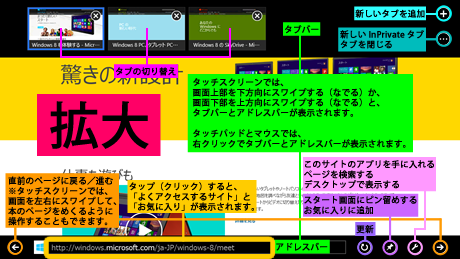- トップ>
- Windows 8 の使い方>
- Internet Explorer 10
Windows 8 の Internet Explorer 10
最終更新日 2012/11/24
Windows 8 に搭載された Internet Explorer 10 の使い方です。
解説に使用するノートパソコンは、ASUS X202E CT987G です。
「公式サイト:Web の閲覧 - Microsoft Windows」
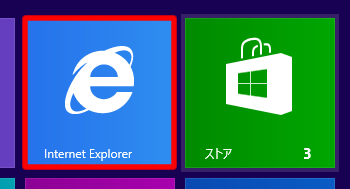
スタート画面の Internet Explorer をタップ(クリック)します。
Internet Explorer 10 が起動します。
スポンサーリンク
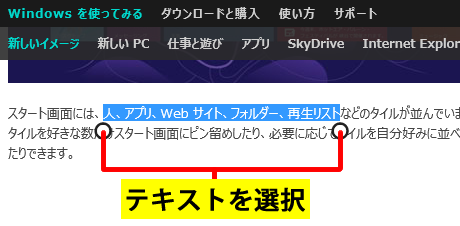
※Internet Explorer でウェブサイトを閲覧するには、インターネットに接続されている必要があります。「公式サイト:Wi-Fi とネットワーク - Microsoft Windows」
タッチスクリーンでテキストを選択したい場合は、テキストをタップします。
上の画像のように、テキストを選択するツールが表示されます。
タッチスクリーンの右クリックは、ロングタップ(タッチ長押し)(数秒間タップして離す)です。
選択したテキストをロングタップすると、コピーが表示されます。
テキストと同じように、画像のコピーやピクチャライブラリに保存も、画像をロングタップか右クリックから実行します。
タッチスクリーンでは、画面上部を下方向にスワイプする(なでる)か、画面下部を上方向にスワイプする(なでる)と、タブバーとアドレスバーが表示されます。
タッチパッドとマウスでは、右クリックでタブバーとアドレスバーが表示されます。
画面上部のタブバーでは、タブを切り替えることができます。
新しいタブを追加をタップ(クリック)すると、新しいタブが追加されます。
タブツールをタップ(クリック)すると、「新しい InPrivate タブ」と「タブを閉じる」が表示されます。
新しい InPrivate タブでは、InPrivate ブラウズ(Cookie・インターネット一時ファイル・履歴などを保存しない)を開始します。
タブを閉じるをタップ(クリック)すると、閲覧中ではないタブが全て閉じます。
画面下部のアドレスバーでは、検索やお気に入りのサイトにアクセスすることができます。
戻るボタンでは、直前にアクセスしたページに戻ることができます。
タッチスクリーンでは、画面を右にスワイプする(なでる)と、本のページをめくるように戻ることもできます。
進むボタンでは、直前にアクセスしたページに進むことができます。
タッチスクリーンでは、画面を左にスワイプする(なでる)と、本のページをめくるように進むこともできます。
もちろん、マウスの戻るボタンと進むボタンを使用することもできます。
スポンサーリンク